Kaip paleisti Mac "boot camp" skaidinį kaip virtualią mašiną

Kartais norite greitai paleisti "Windows" programą, neperkartodami savo "Mac". Kartais jums reikia prieigos prie visos "Mac" kompiuterinės galios, skirtos "Windows" programai ar žaidimui.
SUSIJĘS: Kaip tvirtai paleisti "Windows" programas "Mac" naudodami "Parallels"
Pasirodo, kad jūs neturite " t turi nuspręsti: jei turite įdiegtą "Boot Camp", "Parallels Desktop" galite paleisti "Windows" skaidinį kaip virtualią mašiną. Tai geriausias iš abiejų pasaulių. (Vienintelis trūkumas: jūs turite sumokėti 80 USD už visą "Parallels" versiją, bet mes manome, kad tai verta.)
Mes parodėme, kaip įdiegti "Windows" Mac kompiuteryje su paleidimo stovu ir kaip paleisti "Windows" savo "Mac" su "Parallels". Sujungus du, jums bus suteikta nuostabi lankstumo ir sunku pradėti.
Atidarykite "Parallels" ir spustelėkite mygtuką "+", kad sukurtumėte naują virtualią mašiną.
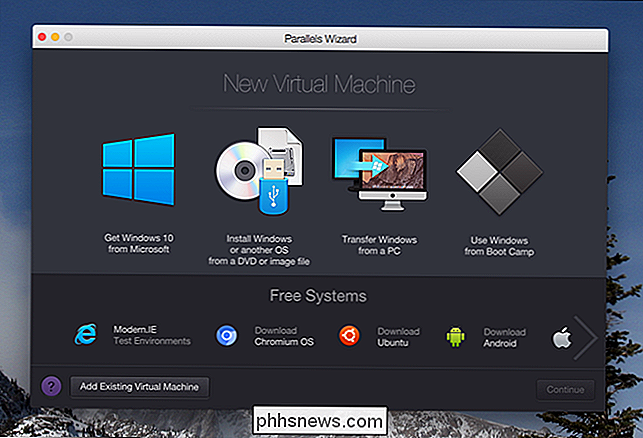
Jums bus pateikiamos keturios pagrindinės parinktys sukurti naują virtualią mašiną; pasirinkite "Naudoti" Windows "iš" Boot Camp ".
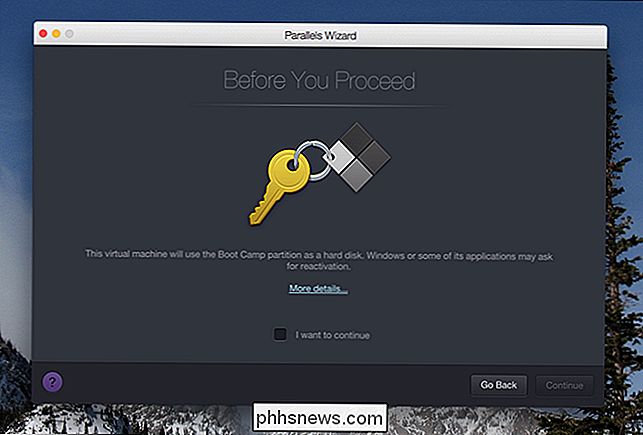
Po to būsite įspėti, kad" Windows "gali paprašyti pakartotinai aktyvuoti virtualioje mašinoje. Pažymėkite laukelį norėdami tęsti, tada spustelėkite "Tęsti".
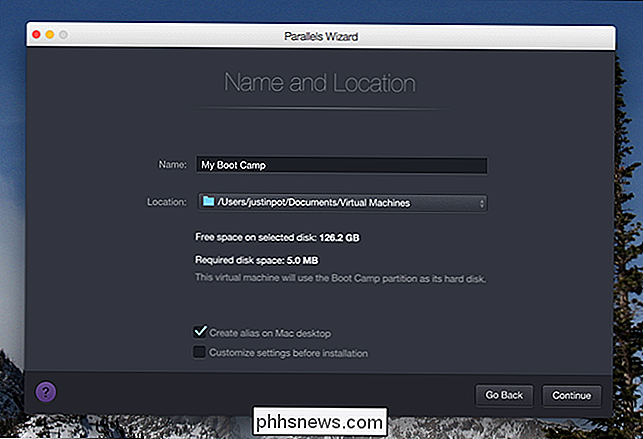
Jums bus klausiama, kur turi būti virtualioji mašina. Atkreipkite dėmesį, kad tai iš esmės tik konfigūracijos failas: nėra virtualaus kietojo disko, nes "Parallels" naudos visą jūsų "Boot Camp" skirsnį. Konfigūruoti dalykus, kaip jums patinka, tada spustelėkite "Tęsti".
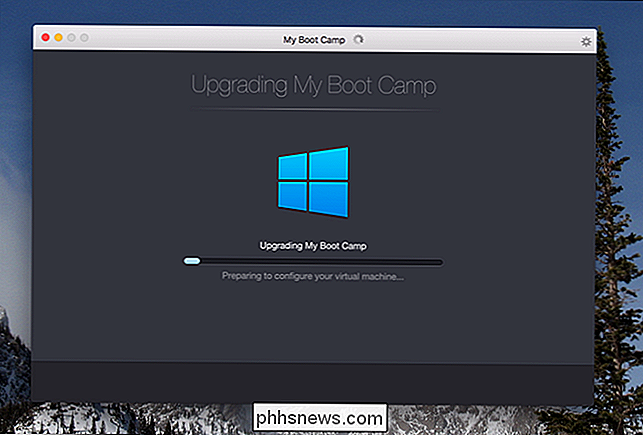
Parallels pateks į darbą, nustatydami jūsų "Boot Camp" skirsnį paleisti kaip virtualųjį kompiuterį. Tam tikru momentu bus paprašyta prisijungti prie savo "Windows" paskyros, po to "Parallels" automatiškai įdiegs "Parallels Tools".
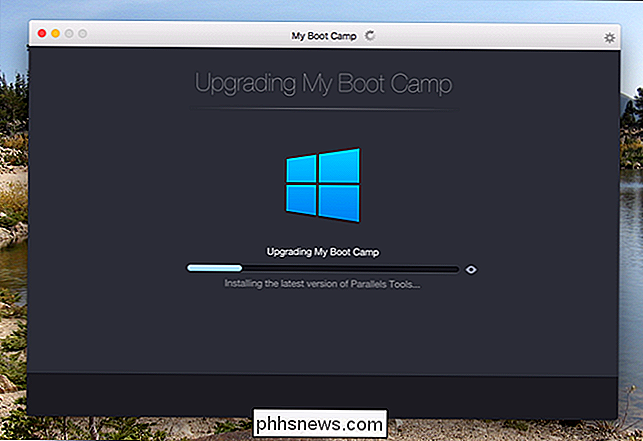
(Atkreipkite dėmesį, kad "Parallels Tools" veiks tik tada, kai naudojate "Windows", esančiame "Parallels", jūs jo nematysite. kai įkeliamas į "Windows" sistemą.)
Galų gale jums bus pranešta, kad viskas tinkamai sukonfigūruota.
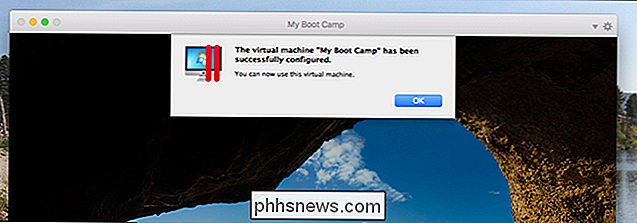
Dabar galite naudotis savo nauja virtualia mašina! Jūsų nauja virtualioji mašina naudoja jūsų "Boot Camp" pertvarą, tai reiškia, kad viskas, ką jūs darysite virtualioje mašinoje, laukia, kai prisijungsite prie "Windows" tiesiogiai naudodami "Boot Camp".
Pvz., Galite įdiegti "Steam" ir atsisiųsti daugybės žaidimų paleisti macOS, tada iš naujo paleiskite "Mac" į "Windows" vėliau ir paleiskite juos. Arba jūs galite padaryti didelę procesorių intensyvų darbą CAD sistemoje, kai naudojate "Windows", tada greitai prijunkite rezultatus iš "macOS" per "Parallels", jei jums reikia.
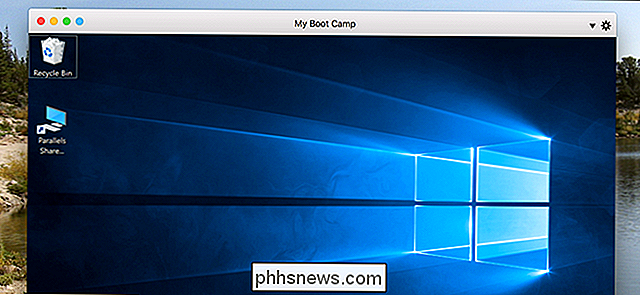
Kiekviena "Parallels" funkcija palaikoma čia. Pavyzdžiui, "Coherence Mode" galite naudoti "Coherence Mode", kad galėtumėte paleisti "Windows" ir "Mac" programas, pavyzdžiui, naudodami "Shared Folders" funkciją, kad galėtumėte pasiekti savo "macOS" failus naudodami "Windows" programas.
Yra tik vienas trūkumas, susijęs su aktyvinimu. "Windows" ir "Microsoft Office" yra konkrečiai įjungiamos vienai aparatinei įrangai, o virtualios mašinos matysite kaip visiškai kitokį kompiuterį. Rezultatas: gali prireikti pakartotinai aktyvuoti "Windows" ir "Office". Tai erzina, ir tai nėra realus būdas, bet tai maža kaina sumokėti už šios sąrankos patogumą.

Kaip užblokuoti prieigą prie interneto naudodami "Windows" užkardą
Daugeliu atvejų mes norime pritaikyti savo programas internetu ir prisijungti prie mūsų vietinio tinklo ir didesnio interneto . Tačiau yra atvejų, kai norime užkirsti kelią, kad programa prisijungtų prie interneto. Skaitykite taip, kaip parodysime, kaip užrakinti programą naudojant "Windows" užkardą.

Kaip nustatyti kelis naudotojo profilius "Android"
Jei bendrinate "Android" įrenginį su kitais žmonėmis, jis gali būti nelengvas, kad jūsų paskyra būtų atskira nuo jų. Laimei, "Android" palaiko keletą vartotojų profilių, leidžiančių vartotojams dalintis įrenginiais, nebijodami pažeisti vieni kitus. Kas yra "Android" naudotojų profiliai? Jei turite (arba kada nors naudojate) bendrą "Windows" kompiuterį, tada jūs jau gali būti susipažinę su koncepcija čia: kiekvienas turi savo prisijungimo, kartu su savo programomis ir nustatymus.



